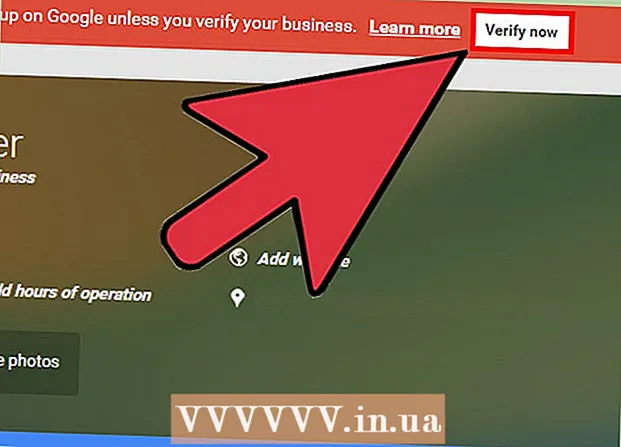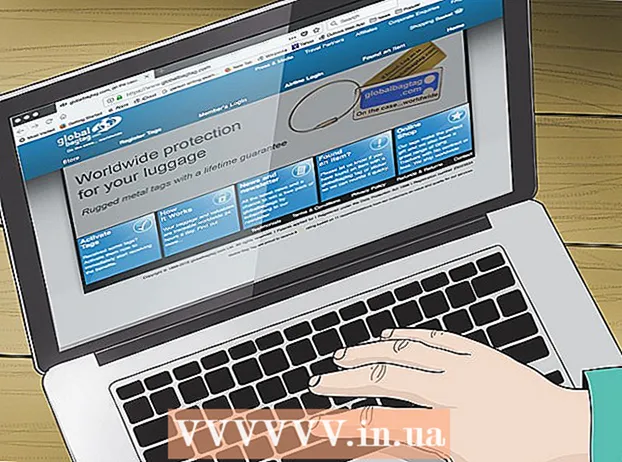مؤلف:
Randy Alexander
تاريخ الخلق:
25 أبريل 2021
تاريخ التحديث:
1 تموز 2024
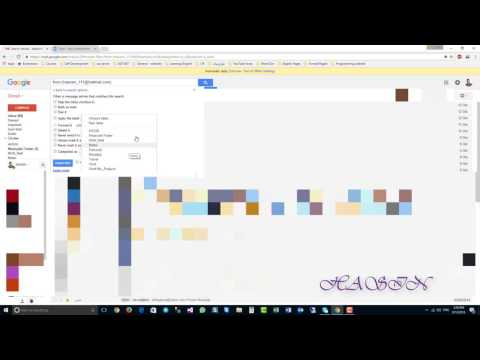
المحتوى
تعلمك WikiHow اليوم كيفية تصنيف الرسائل في Gmail بالتصنيف على كل من أجهزة الكمبيوتر والأجهزة المحمولة. "التصنيفات" أو "التصنيفات" هي مجرد شكل من أشكال المجلدات في Gmail.
خطوات
الطريقة 1 من 2: على الكمبيوتر
قم بزيارة صفحة Gmail الرئيسية في https://www.google.com/gmail/. إذا قمت بتسجيل الدخول بالفعل ، سيظهر صندوق الوارد الخاص بك.
- إذا لم تقم بتسجيل الدخول ، انقر فوق الزر تسجيل الدخول أو تسجيل الدخول في الزاوية العلوية اليسرى من الصفحة ، اكتب عنوان بريدك الإلكتروني وكلمة المرور.

انقر المزيد ▼ أو قائمة موسعة ▼ في الجزء السفلي من الشجرة على يسار صفحة البريد الوارد.
انقر إنشاء تصنيف جديد حسن قم بإنشاء تصنيف جديد. يوجد هذا الخيار في الجزء السفلي من المقطع أكثر في قائمة الخيارات.

أدخل اسم التصنيف ، ثم انقر فوق خلق حسن خلق. لذلك ستتم إضافة اسم التصنيف إلى الشجرة.- يمكنك أيضًا تحديد المربع تحت العلامة المتداخلة أو التصنيفات متداخلة في ثم حدد تصنيفًا موجودًا لإنشاء تسمية جديدة كمجلد فرعي.

حدد الرسالة المراد تصنيفها. للقيام بذلك ، انقر فوق المربع الموجود على يسار كل بريد إلكتروني تريد تسميته.
انقر فوق رمز التسمية. يوجد هذا الزر المصنف بالقرب من أعلى البريد الوارد ، أسفل مربع البحث مباشرةً.
- يمكنك أيضًا النقر فوق البريد الإلكتروني المحدد ، ثم سحب وإفلات اسم التصنيف الموجود في الشجرة على يسار الصفحة.
انقر فوق اسم التسمية. هذا يعني أنه تتم إضافة البريد الإلكتروني المحدد تلقائيًا إلى التصنيف ، مما يعني أنه يمكنك النقر فوق الملصق الموجود في الشريط الجانبي الأيسر وعرض البريد الإلكتروني.
- إذا كنت تريد إخفاء رسالة بريد إلكتروني من بريدك الوارد ، فانقر فوق الزر "وضع في الأرشيف" أو "الأرشفة" (الزر الموجود أعلى البريد الوارد ، مع وجود رمز سهم لأسفل في الإطار). لذلك سيختفي البريد الإلكتروني من صندوق الوارد الخاص بك ، ولكن لا يزال بإمكانك مشاهدته بالنقر فوق اسم التصنيف.
الطريقة 2 من 2: على الهاتف
افتح تطبيق Gmail. ابحث عن تطبيق بحرف "M" أحمر على خلفية بيضاء يشبه الظرف.
- إذا لم تقم بتسجيل الدخول إلى Gmail ، فاكتب عنوان Google وكلمة المرور الخاصين بك وانقر فوق تسجيل الدخول.
اضغط الزر ☰ في الزاوية العلوية اليسرى من الشاشة. سوف القائمة المنبثقة.
قم بالتمرير لأسفل وانقر على الإجراء + إنشاء جديد حسن + إنشاء تسميات جديدة في الجزء السفلي من القائمة.
أدخل اسمًا للتسمية وانقر فعله حسن أنجزت. لذلك تم إنشاء التسمية.
انقر ☰. سوف القائمة المنبثقة.
قم بالتمرير لأسفل وحدد ابتدائي حسن الأساسية في الجزء العلوي من القائمة. سيعيدك هذا إلى صندوق بريدك في المنزل.
- يمكنك أيضًا النقر فوق صندوق البريد الاجتماعية (المجتمع), التحديثات (محتوى محدث) جيد الترقيات (الإعلانات) في أعلى القائمة إذا لزم الأمر.
حدد البريد الإلكتروني الذي تريد نقله إلى المجلد. أولاً وقبل كل شيء ، انقر مع الاستمرار فوق رسالة بريد إلكتروني حتى تظهر علامة اختيار على اليسار ، ثم انقر فوق بقية البريد الذي تريد نقله.
اضغط الزر … الموجود في الزاوية اليمنى العليا من الشاشة. ستظهر قائمة.
أختر تغيير التسميات حسن قم بتغيير الملصق. يوجد هذا الخيار بالقرب من أعلى القائمة المنبثقة.

انقر فوق الملصق. ستظهر علامة تحديد بعد ذلك في مربع اختيار الملصق الموجود على الجانب الأيمن من الشاشة.- إذا كانت هناك عدة تسميات ، فيمكنك النقر فوق كل تصنيف تريد لصقه للبريد الإلكتروني المحدد.

انقر فوق العلامة ✓ في الزاوية العلوية اليمنى من الشاشة. سيؤدي هذا إلى لصق تسمياتك على البريد الإلكتروني المحدد وإضافتها إلى مجلد هذا الملصق.- إذا كنت تريد إخفاء الرسائل من صندوق بريد منزلك ، فمرر البريد الإلكتروني المسمى إلى اليسار. ستتم أرشفة الرسالة وتختفي من البريد الوارد.
- لعرض التسمية ، انقر فوق ☰، قم بالتمرير لأسفل وحدد اسم التصنيف. كل رسائلك المصنفة هنا.